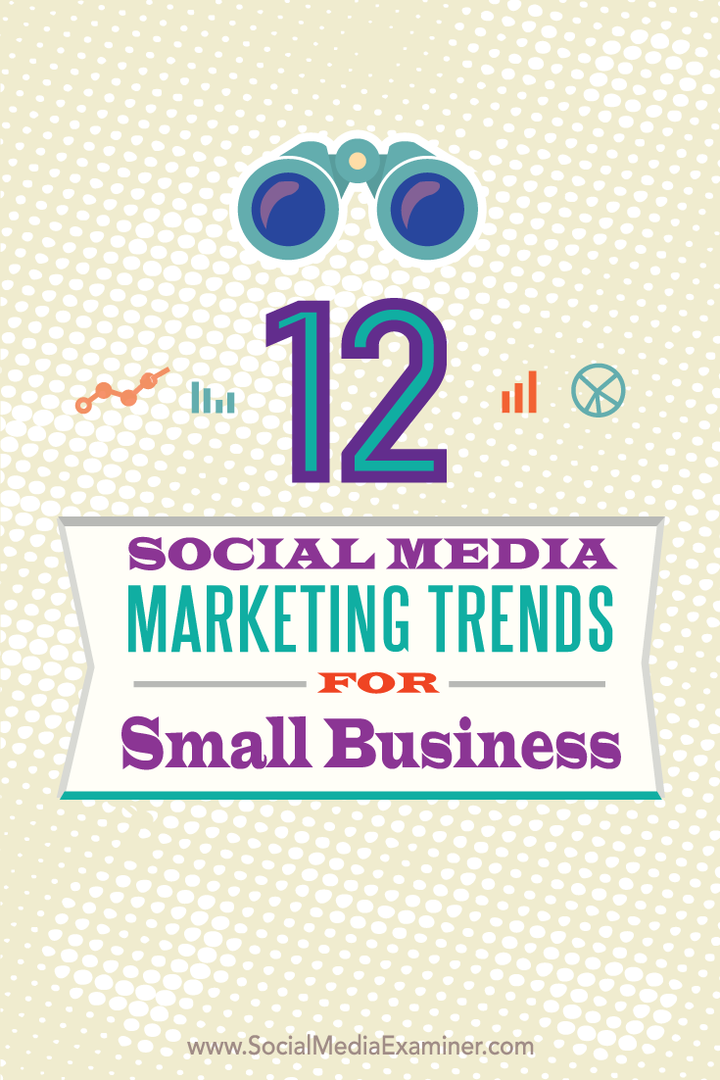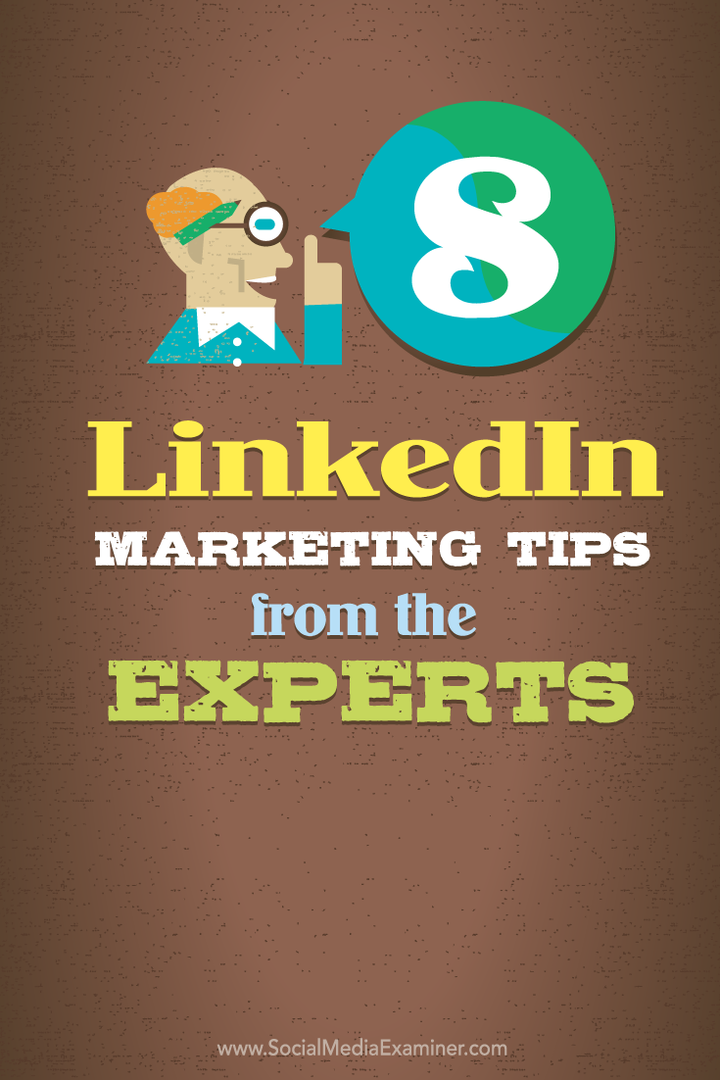GroovyTip: Comment combiner des PDF dans macOS à l'aide de l'aperçu
Pomme Pdf Macos / / March 19, 2020
Dernière mise à jour le

Vous voulez un moyen rapide, facile et gratuit de fusionner des PDF sur un Mac? Utilisez Aperçu!
L'aperçu est la visionneuse d'images et la visionneuse PDF intégrées à macOS. Le nom est un peu trompeur, cependant, car Aperçu est capable d'effectuer certaines tâches de conversion et d'édition légères, telles que l'exportation au format PDF ou convertir un PDF en JPG. Vous pouvez même utiliser votre Mac pour combiner des fichiers PDF uniques en un fichier PDF de plusieurs pages en fusionnant des fichiers PDF.
Fusionner des PDF sur un Mac à l'aide d'un aperçu
Il existe deux façons simples de fusionner des PDF dans Aperçu pour créer un PDF de plusieurs pages. Je vais vous montrer les deux.
Méthode 1: faites glisser et déposez les vignettes pour combiner des PDF
Pour ajouter une page à un PDF, ouvrez le premier PDF dans Aperçu, puis cliquez sur Vue puis Vignettes pour révéler la barre latérale.
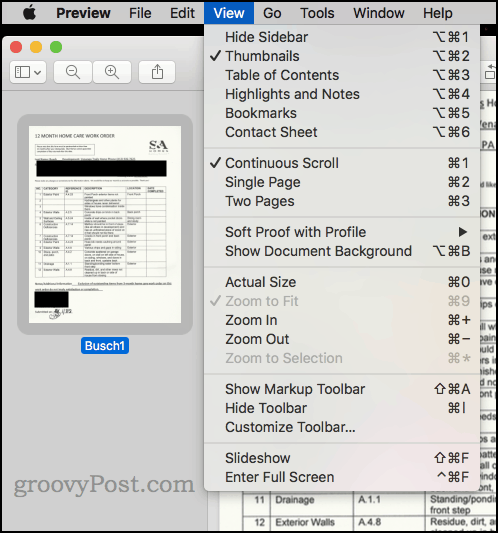
Ouvrez un autre PDF dans une autre fenêtre d'aperçu. Si ce n'est pas déjà fait, affichez la barre latérale en cliquant sur
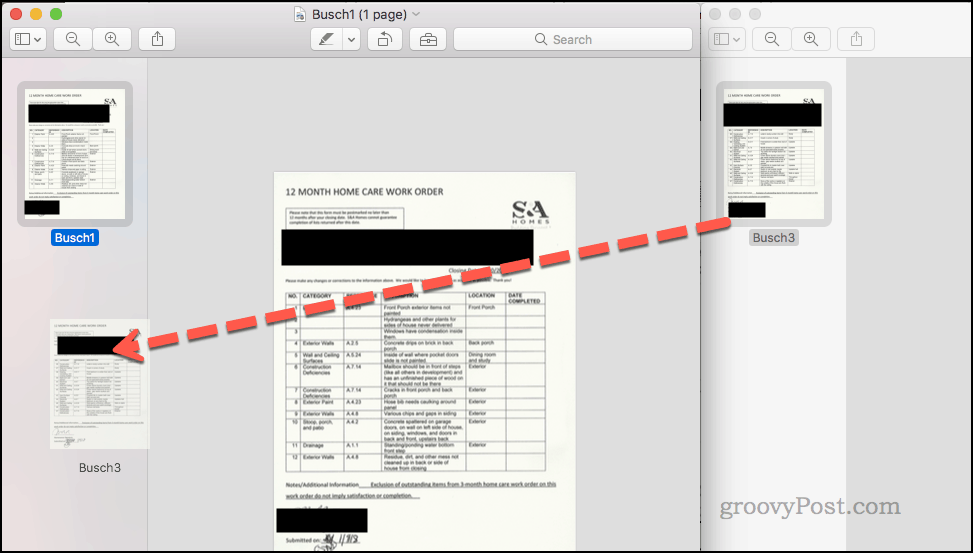
Terminé! Vous avez maintenant un PDF combiné. Enregistrez votre nouveau PDF pour que les modifications soient respectées. Cliquez sur le nom du fichier en haut de la fenêtre pour choisir un nouveau nom et enregistrer l'emplacement.
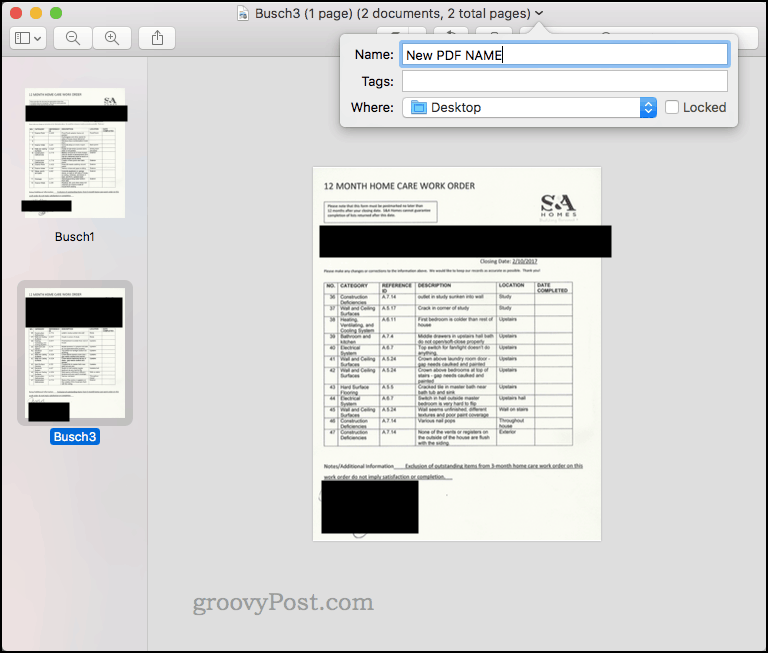
Méthode 2: insérer une page à partir d'un fichier
Ouvrez un PDF dans Aperçu. Cliquez sur Éditer ensuite Insérer puis Page du fichier…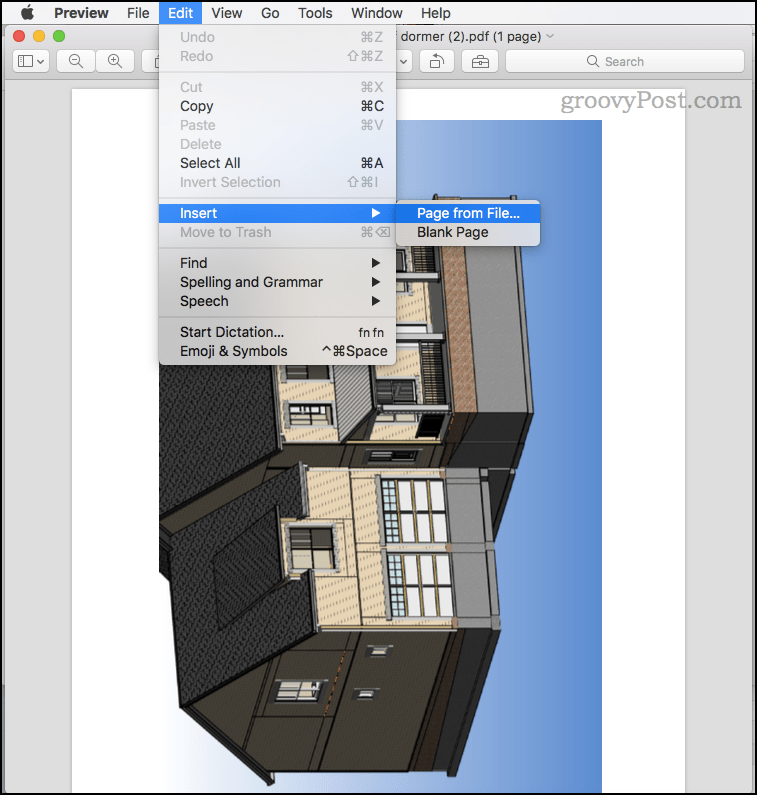
Choisissez le fichier que vous souhaitez insérer. Vous pouvez les réorganiser dans la barre latérale.

Et c'est tout! Cliquez sur le nom de fichier pour enregistrer votre PDF sous un nouveau nom et un nouvel emplacement.
Conclusion
La combinaison de fichiers PDF dans Aperçu est assez pratique si vous n'avez pas d'autre éditeur PDF et que vous souhaitez une solution gratuite. Utilisez la méthode 2 pour combiner deux fichiers PDF dans leur intégralité. Si vous voulez une seule page d'un PDF ou un sous-ensemble de pages d'un PDF, utilisez la méthode 1.
En fait, même si vous disposez d'un autre programme PDF capable de gérer la combinaison de PDF, l'aperçu est un moyen rapide et gratuit de faire le travail pour très tâches simples. Tout ce qui dépasse 2 ou 3 pages commence à devenir un peu maladroit dans Aperçu.
Qu'utilisez-vous pour des tâches d'édition PDF rapides? Partagez vos conseils dans les commentaires!